- Avaa Apple ID
- Ohita iCloud-aktivointilukko
- Doulci iCloud -lukitustyökalu
- Factory Unlock iPhone
- Ohita iPhone-pääsykoodi
- Nollaa iPhone-salasana
- Avaa Apple ID
- Avaa iPhone 8 / 8Plus
- iCloud-lukituksen poisto
- iCloud Unlock Deluxe
- iPhone Lukitse näyttö
- Avaa iPad
- Avaa iPhone SE
- Avaa Tmobile iPhone
- Poista Apple ID -salasana
3 Virallista tapaa poistaa laite iCloudista iPhonessa/Macissa/Windowsissa
 Päivitetty Lisa Ou / 06. syyskuuta 2021 16
Päivitetty Lisa Ou / 06. syyskuuta 2021 16Kuinka poistaa laitteita iCloudista? Se on erittäin tärkeä asia iPhonen ja iPadin käyttäjille. Kaikkien tietojen synkronoimiseksi ja varmuuskopioimiseksi kaikkien on liitettävä äskettäin ostettu iPhone/iPad iCloud -tiliin. Mutta entä jos ostat uusimman mallin etkä käytä enää vanhaa? Vanhoja laitteita ei poisteta iCloudista automaattisesti, ja saat aina päivitystiedot. Lisäksi jos haluat myydä vanhan iPhonen/iPadin, sinun on poistettava laite iCloudista yksityisyyden suojaamiseksi. Muutoin muut voivat käyttää Apple ID: siä ja muita samaan iCloud -tiliin yhdistettyjä laitteita helposti. Lue tämä artikkeli ja lue kolme virallista tapaa poistaa laitteet iCloudista.
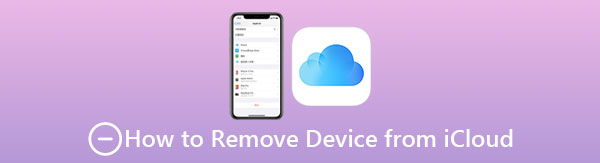

Opasluettelo
Osa 1. Kuinka poistaa laite iCloudista iPhonessa/iPadissa
Voit poistaa vanhan laitteen iCloudista minkä tahansa iPhonen tai iPadin kautta, joka on yhdistetty samaan iCloud -tiliin. Se toimii, vaikka iPhone ei olisi lähellä. Noudata seuraavia ohjeita.
Vaihe 1Avaa minkä tahansa iPhonen tai iPadin lukitus ja napauta Asetukset -kuvaketta. Napauta sitten tiliäsi, jossa on valokuva ja nimi näytön yläosassa. Vieritä alaspäin ja löydät kaikki laitteet, jotka on yhdistetty samaan iCloud- ja Apple ID -tunnukseen.
Vaihe 2Valitse laite, jonka haluat poistaa iCloudista. Kohteessa Laitetiedot, voit napauttaa Poista tili -painiketta, jos haluat poistaa laitteen iCloudista.
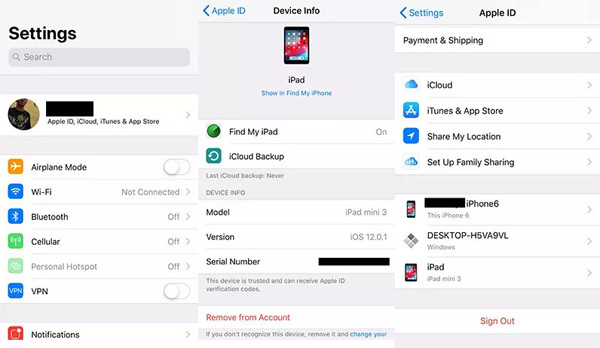
Osa 2. Helppo tapa poistaa laite iCloudista etänä Macissa
Mac -käyttäjille voit myös poistaa laitteita iCloudista etänä yksinkertaisilla vaiheilla. Se on hyödyllinen tapa, kun unohdit poistaa laitteet ennen myyntiä. Tässä on yksityiskohtaiset vaiheet.
Vaihe 1Valitse omena -valikosta ja valitse Järjestelmäasetukset vaihtoehto Macissa. Napsauta sitten iCloud -painiketta ja avaa se.
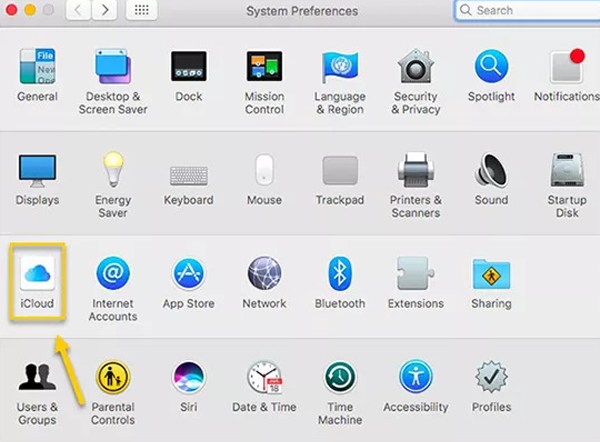
Vaihe 2Valitse Tilin tiedot -painiketta kuvan alla. Tällöin sinun on ehkä annettava Apple -tunnuksesi ja salasanasi avataksesi ne tarvittaessa.
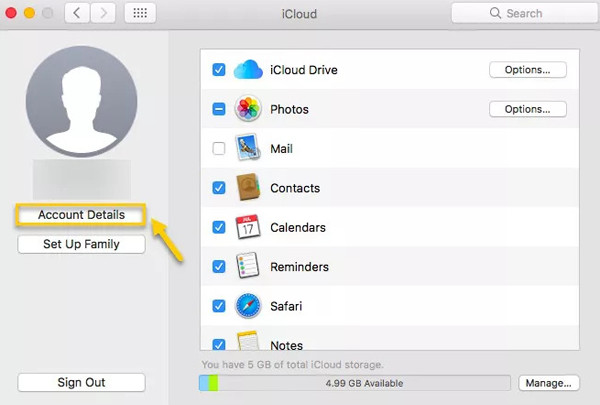
Vaihe 3Kun ikkuna avautuu, valitse Laite vaihtoehto ylävalikossa. Valitse sitten haluamasi laite ja napsauta Poista tili -painiketta aloittaaksesi laitteen poistamisen iCloudista.
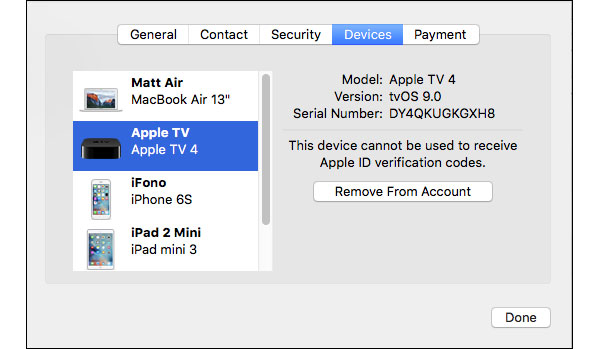
Osa 3. Kuinka poistaa laite iCloudista Find My iPhone -palvelun kautta
Jos sinulla ei ole muita Apple -laitteita, voit siirtyä iCloudin verkkosivustolle ja poistaa laitteita sieltä Find My iPhone/iPadin kautta Windowsissa tai muissa laitteissa. Huomaa kuitenkin, että se toimii vain, kun tämä toiminto on pois päältä.
Vaihe 1Siirry iCloudin viralliselle verkkosivustolle millä tahansa selaimella. Syötä Apple ID ja sen salasana kirjautuaksesi iCloud -tiliisi. Napsauta sitten Etsi iPhone / iPad painiketta.
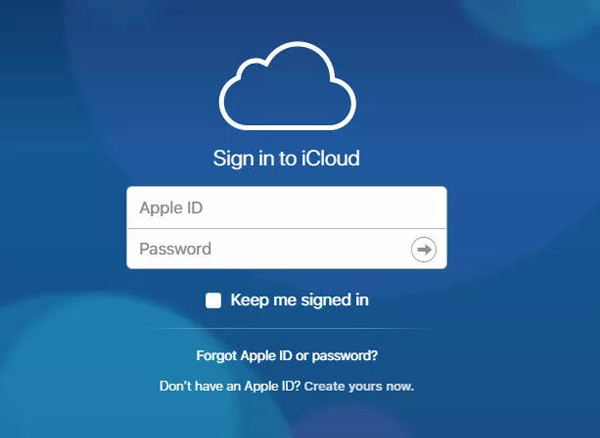
Vaihe 2Napsauta yläreunassa Kaikki laitteet -valikkoa ja näet kaikki tähän tiliin yhdistetyt laitteet. Valitse vain haluamasi laite ja napsauta Poista tili -painiketta laitteen poistamiseksi iCloudista.
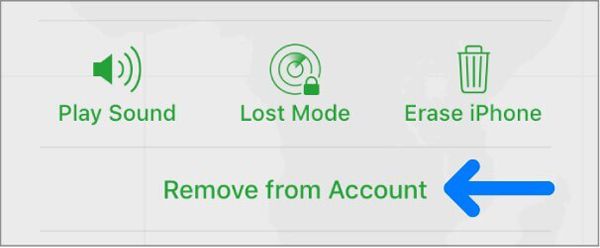
FoneLab Auttaa avaamaan iPhone-näytön, poistaa Apple ID: n tai sen salasanan, poistaa näytön ajan tai rajoitusten pääsykoodin sekunteina.
- Auttaa avaamaan iPhone-näytön.
- Poistaa Apple ID: n tai sen salasanan.
- Poista näytön aika tai rajoituksen pääsykoodi sekunteina.
Bonusvinkkejä - Kuinka poistaa laite iCloudista ilman salasanaa
Mainitut kolme menetelmää ovat helppoja ja tehokkaita käyttää. Sinun on kuitenkin kirjauduttava sisään iCloud -tiliisi Apple -tunnuksellasi ja salasanallasi. Kun et muista salasanaasi, käytä FoneLab iOS Unlocker on toimiva ja helpoin tapa poistaa laitteet iCloudista ilman Apple ID: tä tai salasanaa.
Osa 4. Usein kysyttyjä kysymyksiä vanhan laitteen poistamisesta iCloudista
1. Mitä tapahtuu, jos poistan iPhonen iCloudista?
iPhonesi yhteys iCloud-tiliisi katkeaa, etkä löydä iPhoneasi muilta laitteilta.
2. Poistetaanko varmuuskopiotiedot laitteen poistamisen jälkeen iCloudista?
Joo. Kaikki laitteen tiedot ja sisältö poistetaan, kun olet poistanut ne iCloudista.
3. Voinko poistaa laitteita iCloudista ilman Apple ID: n salasanaa?
Kyllä sinä voit. Koska olet kirjautunut iCloud-tilillesi iPhonella/iPadilla/Macilla, sinun ei joskus tarvitse antaa salasanaa kirjautuaksesi sisään. Mutta jos sinua pyydetään syöttämään Apple ID, sinun kannattaa käyttää FoneLab iOS Unlockeria. Apple ID:n poistamiseksi.
Yhteenveto
Tässä artikkelissa on esitelty kolme virallista tapaa poistaa Apple -laitteet iCloudista. Voit valita sopivan laitteen laitteesi mukaan. Lisäksi, jos unohdat Apple -tunnuksesi ja salasanasi, voit ladata FoneLab iOS Unlockerin ilmaiseksi laitteiden poistamiseksi iCloudista ilman salasanaa.
FoneLab Auttaa avaamaan iPhone-näytön, poistaa Apple ID: n tai sen salasanan, poistaa näytön ajan tai rajoitusten pääsykoodin sekunteina.
- Auttaa avaamaan iPhone-näytön.
- Poistaa Apple ID: n tai sen salasanan.
- Poista näytön aika tai rajoituksen pääsykoodi sekunteina.
